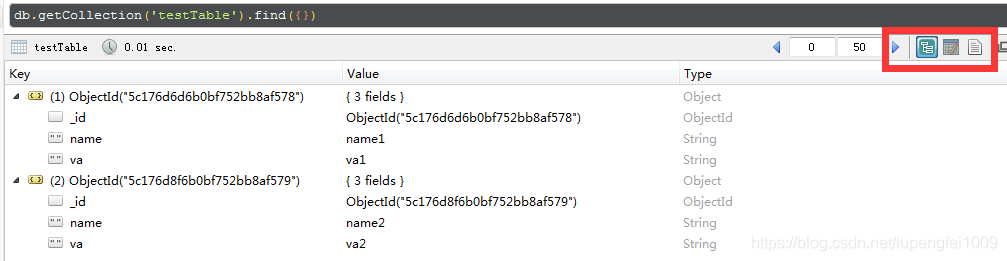版权声明:本文为博主原创文章,未经博主允许不得转载。 https://blog.csdn.net/lupengfei1009/article/details/84638035
准备工作
- 资源下载
- MongoDB 4.0资源下载
- cd /usr/local/src/
- wget https://fastdl.mongodb.org/linux/mongodb-linux-x86_64-4.0.0.tgz
- 官网下载点此 官网下载超级慢,下载完之后上传到指定路径下
- MongoDB 可视化客户端
Robo 3T之前使用的Mongo VUE连接MongoDB 4.0有问题,无法正常使用,更换为这个
- MongoDB 4.0资源下载
安装
-
进入对应路径
cd /usr/local/src/ -
解压
tar -zxvf mongodb-linux-x86_64-4.0.0.tgz -
移动到 /usr/local 下
mv mongodb-linux-x86_64-4.0.0 ../mongodb -
创建数据、日志文件夹
cd /usr/local/mongodb mkdir db mkdir logs touch logs/mongodb.log -
创建配置文件
cd /usr/local/mongodb touch mongodb.conf -
配置配置文件
cd /usr/local/mongodb vim mongodb.conf#添加以下内容
port=27017 #端口 bind_ip=0.0.0.0 #默认是127.0.0.1 dbpath=/usr/local/mongodb/db #数据库存放 logpath=/usr/local/mongodb/logs/mongodb.log #日志文件 fork=true #设置后台运行 #auth=true #开启认证 -
运行
扫描二维码关注公众号,回复: 4832354 查看本文章
/usr/local/mongodb/bin/mongod --config /usr/local/mongodb/mongodb.conf -
开机自启动
vim /etc/rc.d/rc.local /usr/local/mongodb/bin/mongod --config /usr/local/mongodb/mongodb.conf -
加入环境变量
vim /etc/profile export PATH=$PATH:/usr/local/mongodb/bin source /etc/profile -
防火墙设置
vim /etc/sysconfig/iptables -A INPUT -p tcp -m state --state NEW -m tcp --dport 27017 -j ACCEPT systemctl start iptables.service
创库、创表、创用户
-
进入mongodb
mongo
或
/usr/local/mongodb/bin/mongo

-
查看所有的库
show dbs -
创建库 查看库
use testDB
db

-
插入数据(如果不插入数据退出,空库会被系统删除)
use testDB
db.testTable.insert({“name”:“name1”,“va”:“va1”})
db.testTable.insert({“name”:“name2”,“va”:“va2”})
db
show tables

-
简单查询
db.testTable.find()
db.testTable.find({“name” : “name1”})
db.testTable.find({“va” : “va1”})

-
创建用户
use testDB
db.createUser({user:“test”,pwd:“123456”,roles:[{role:“dbAdmin”,db:“testDB”}]})权限请查看图片下面的《用户权限说明》
db.getUsers()

- 用户权限说明
内置角色 1. 数据库用户角色:read、readWrite; 2. 数据库管理角色:dbAdmin、dbOwner、userAdmin 3. 集群管理角色:clusterAdmin、clusterManager、clusterMonitor、hostManager 4. 备份恢复角色:backup、restore 5. 所有数据库角色:readAnyDatabase、readWriteAnyDatabase、userAdminAnyDatabase、dbAdminAnyDatabase 6. 超级用户角色:root (这里还有几个角色间接或直接提供了系统超级用户的访问(dbOwner 、userAdmin、userAdminAnyDatabase)) 7. 内部角色:__system 具体角色 1. Read:允许用户读取指定数据库 2. readWrite:允许用户读写指定数据库 3. dbAdmin:允许用户在指定数据库中执行管理函数,如索引创建、删除,查看统计或访问system. 4. dbAdmin:允许用户在指定数据库中执行管理函数,如索引创建、删除,查看统计或访问system. 5. profileuserAdmin:允许用户向system.users集合写入,可以找指定数据库里创建、删除和管理用户 6. clusterAdmin:只在admin数据库中可用,赋予用户所有分片和复制集相关函数的管理权限。 7. readAnyDatabase:只在admin数据库中可用,赋予用户所有数据库的读权限 8. readWriteAnyDatabase:只在admin数据库中可用,赋予用户所有数据库的读写权限 9. userAdminAnyDatabase:只在admin数据库中可用,赋予用户所有数据库的userAdmin权限 10. dbAdminAnyDatabase:只在admin数据库中可用,赋予用户所有数据库的dbAdmin权限。 11. root:只在admin数据库中可用。超级账号,超级权限
-
客户端连接
- ip端口
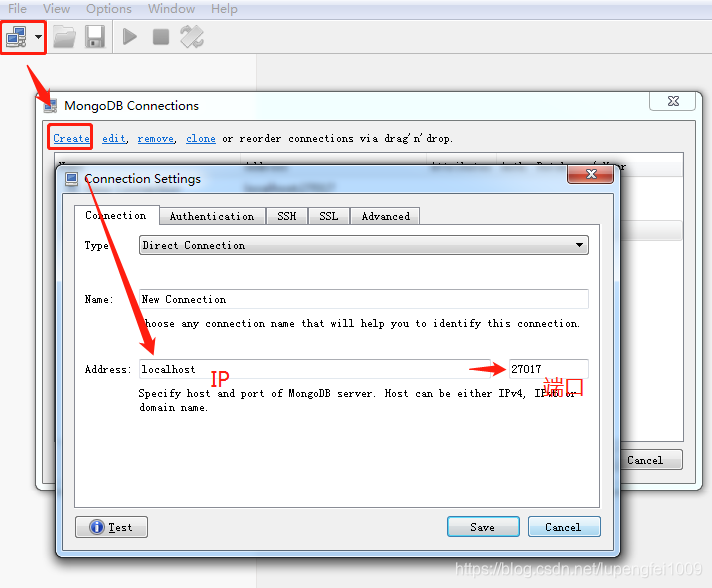
- ip端口
-
库及帐号密码
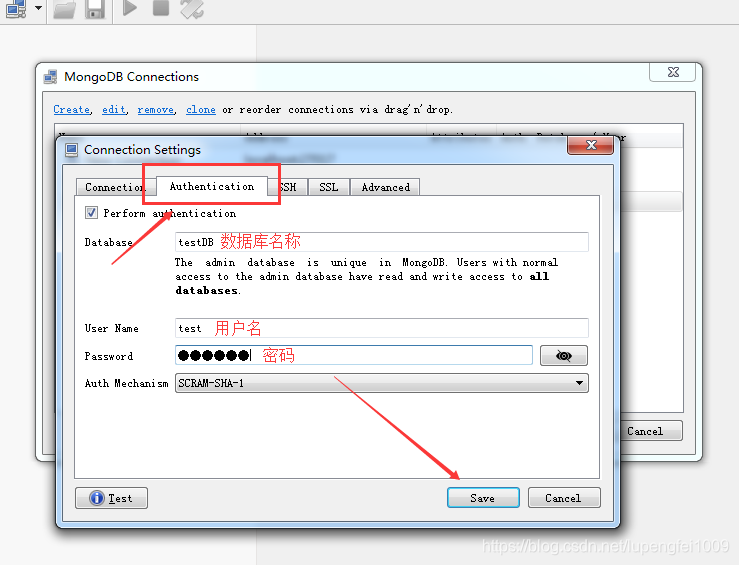
-
测试连接
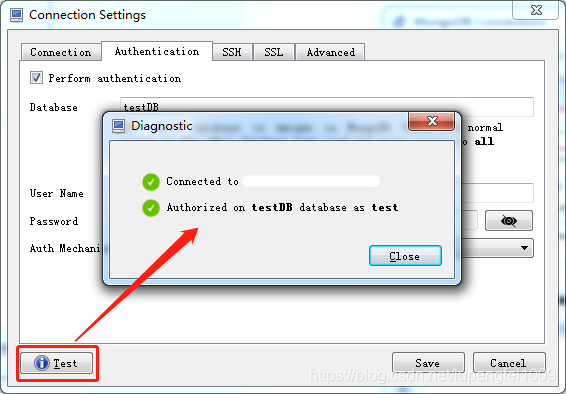
-
连接效果
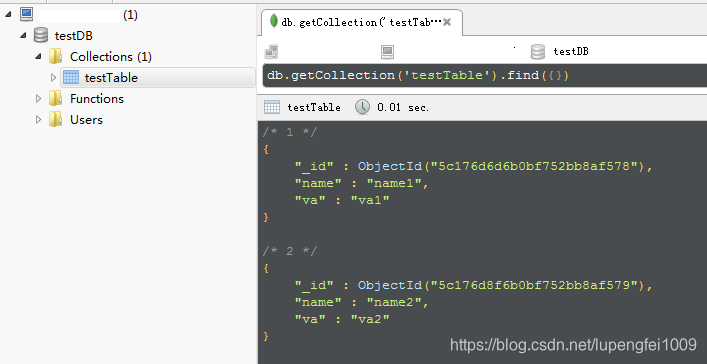
-
其他展现形式